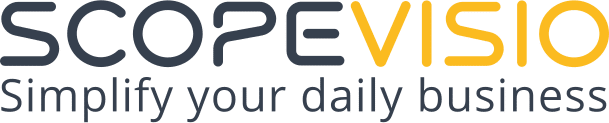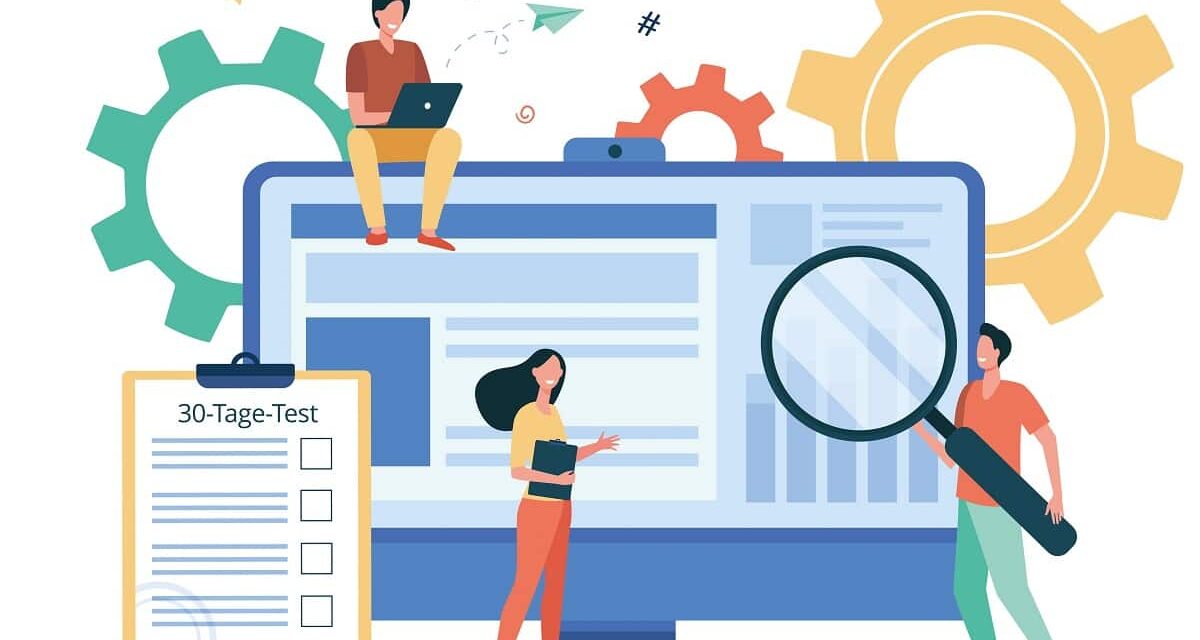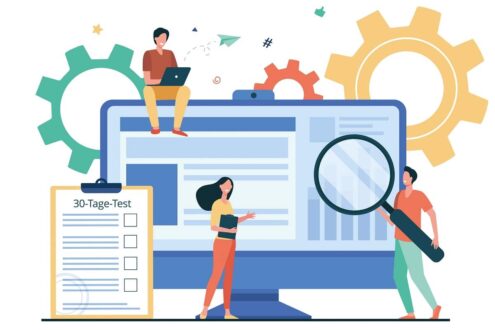Wir freuen uns, dass Sie mit uns in die Cloud abheben und die Digitalisierung Ihres Unternehmens vorantreiben wollen! Für die ersten Schritte mit Scopevisio haben wir Ihnen hier Informationen zur Scopevisio-Philosophie, zur Benutzeroberfläche der Software und zu Ihrer Testphase zusammengestellt.
Welche Philosophie steht hinter Scopevisio?
Wir bei Scopevisio haben uns zum Ziel gesetzt, Unternehmenssoftware für das 21. Jahrhundert neu zu erfinden. Flexibel, mobil, vernetzt – so wollen Unternehmen heute arbeiten. Das passende Werkzeug dafür ist unsere cloudbasierte, integrierte Unternehmenssoftware. Scopevisio digitalisiert und automatisiert kaufmännische Routineaufgaben – angefangen beim Vertrieb bis hin zur Buchhaltung. Für unsere Anwender:innen bedeutet das mehr Effizienz, bessere Zusammenarbeit, Echtzeitdaten auf Knopfdruck und vor allem weniger Stress im Arbeitsalltag – getreu unserem Motto: Simplify your daily business.
Wie kann ich mir einen Überblick über Scopevisio verschaffen?
Wir möchten Ihnen den Einstieg so leicht wie möglich machen, damit Sie sich schnell in Scopevisio zurechtfinden. Wir empfehlen Ihnen dazu einen persönlichen Demo-Termin mit unseren Digitalisierungsexpert:innen. Diese führen Sie live durch die Software, erläutern die wichtigsten Funktionen und können dabei auf Ihre individuellen Fragen eingehen. Lassen Sie sich beraten – unsere Digitalsierungsexpert:innen begleiten Sie gerne. Die Online-Demo ist selbstverständlich kostenlos.
Sie möchten Scopevisio auf eigene Faust entdecken? Nützliche Informationen für einen schnellen und einfachen Start in unserer Software haben wir hier für Sie zusammengestellt.
Die Benutzeroberfläche von Scopevisio
Die Testversion, für die Sie sich registriert haben, umfasst sämtliche Funktionsbereiche von Scopevisio. Einen Überblick über die grafische Benutzeroberfläche (GUI) gibt Ihnen folgende Grafik. Diese zeigt alle wesentlichen Bedien-Elemente, über die Sie als Nutzer:in mit der Software agieren. Was die Gestaltung angeht, orientieren wir uns an Microsoft Office 365. Viele Elemente lassen sich deshalb leicht identifizieren. Manche Icons sind auch mit einem Mouse-over versehen.
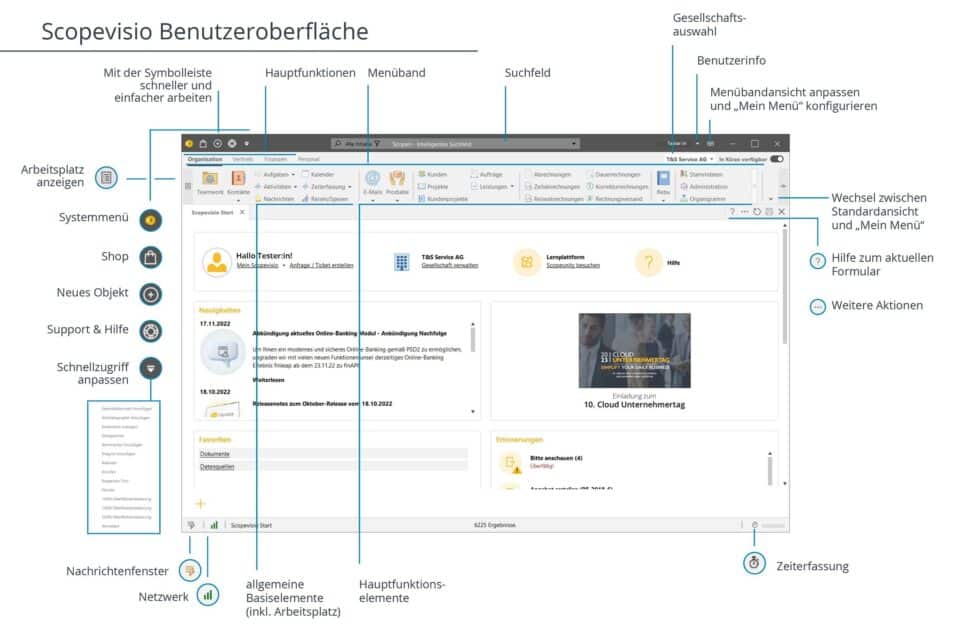
In unserem Video erläutern wir Ihnen, wie die grafische Benutzeroberfläche von Scopevisio strukturiert ist. Sie erfahren mehr über die Funktionen im Menüband und in der Symbolleiste, lernen Icons und Symbole kennen und erhalten einen ersten Eindruck von Startseite und Formularbereich. Auch in unserer Online-Hilfe erhalten Sie Informationen zur Benutzeroberfläche.
Wie kann ich Scopevisio testen?
Sie können die Software auf verschiedene Weise testen:
- Sie testen die Funktionen in der Instanz „Scopevisio Demo AG“. Diese enthält Demodaten. Sie befinden sich in der Scopevisio Demo AG, wenn Sie die Software öffnen.
- Sie richten eine eigene Gesellschaft ein und arbeiten mit den von Ihnen eingegebenen Daten. Nachdem Sie diese Gesellschaft eingerichtet haben, erscheint sie oben rechts in der Menüleiste. Hier können Sie auch zwischen der Demo AG und Ihrer Gesellschaft wechseln.
Ihre eingegebenen Daten werden nach Ende Ihrer Testphase automatisch gelöscht.
Wie richte ich eine eigene Gesellschaft in Scopevisio ein?
Unser Einrichtungsassistent führt Sie Schritt für Schritt durch den Prozess der Ersteinrichtung.
Starten Sie den Einrichtungsassistenten in Ihrer Software über die markierte Schaltfläche rechts im Menüband:
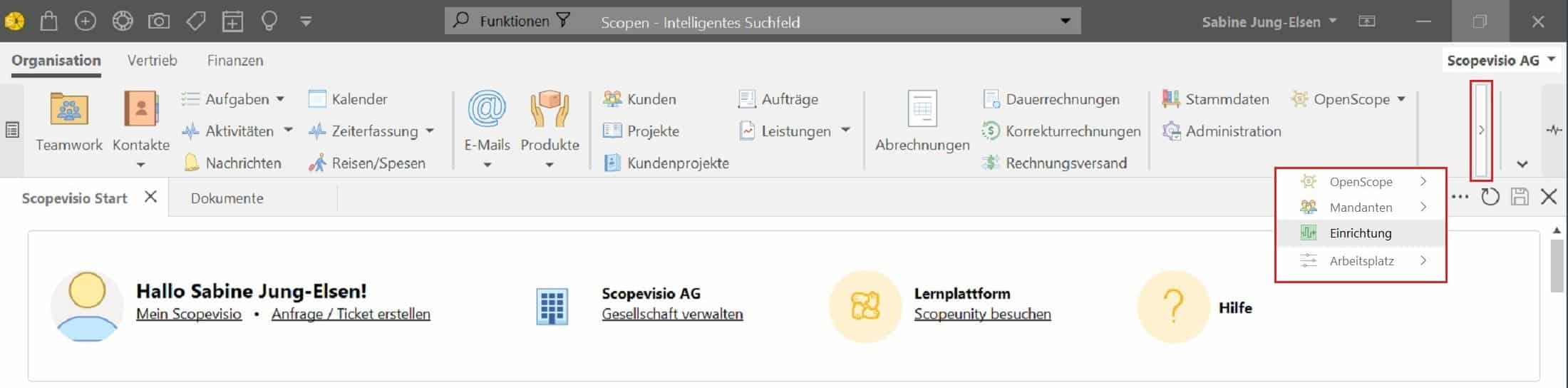
Sie gelangen so zum Einrichtungsassistenten. Grün ist der Schritt markiert, in dem Sie sich gerade befinden. Pflichtfelder sind gelb hervorgehoben. Als Tester:in müssen Sie mindestens Rechtsform und Branche angeben. Weitere Felder sind optional.
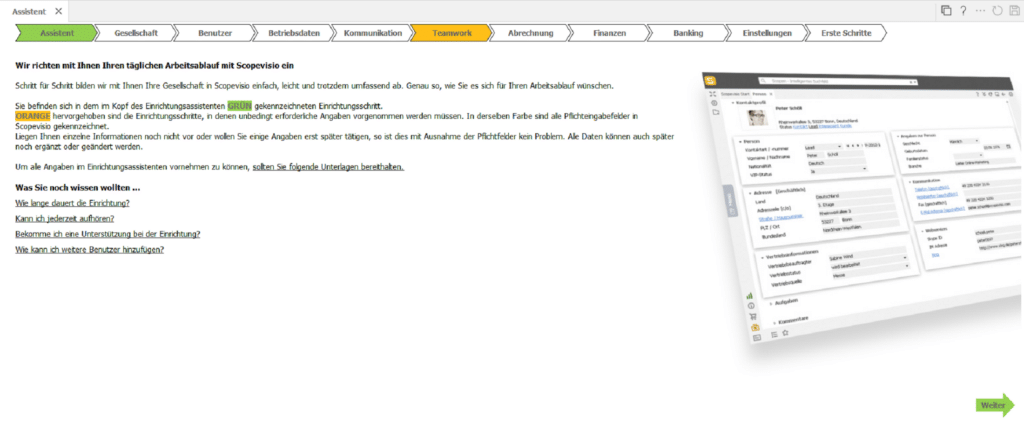
Manche Felder sind mit Empfehlungen vorausgefüllt, zum Beispiel der Kontenrahmen SKR03. Hier können Sie bei Bedarf Änderungen vornehmen. Felder können selbstverständlich auch im Nachhinein ausgefüllt oder verändert werden. Erläuterungen zum Einrichtungsassistenten finden Sie in unserer Online-Hilfe.
Bei Rückfragen schreiben Sie uns gerne eine Mail an sales@scopevisio.com oder rufen Sie uns unter 0800 800 800 2 an.